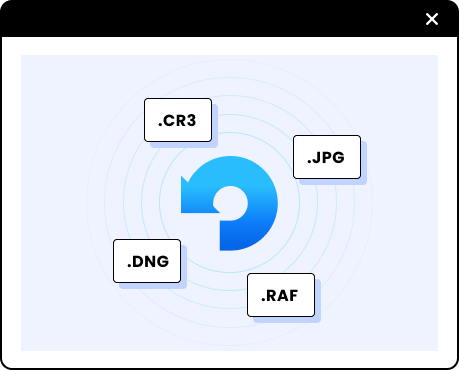In diesem Artikel

Wenn das Finden eines hochauflösenden Fotos länger dauert als das Beenden eines Projekts, dann gibt es gute Nachrichten für Sie. Sie können sich viel Zeit und Ärger ersparen, indem Sie ein4K-Bild-Upscalerverwenden. Diese Tools nehmen Ihr Bild und machen es bis zu 8x größer, ohne Qualitätsverlust.
Hier ist alles, was Sie über das Hochskalieren eines Bildes auf 4K wissen müssen.
Was bedeutet es, ein Bild auf 4K zu skalieren?
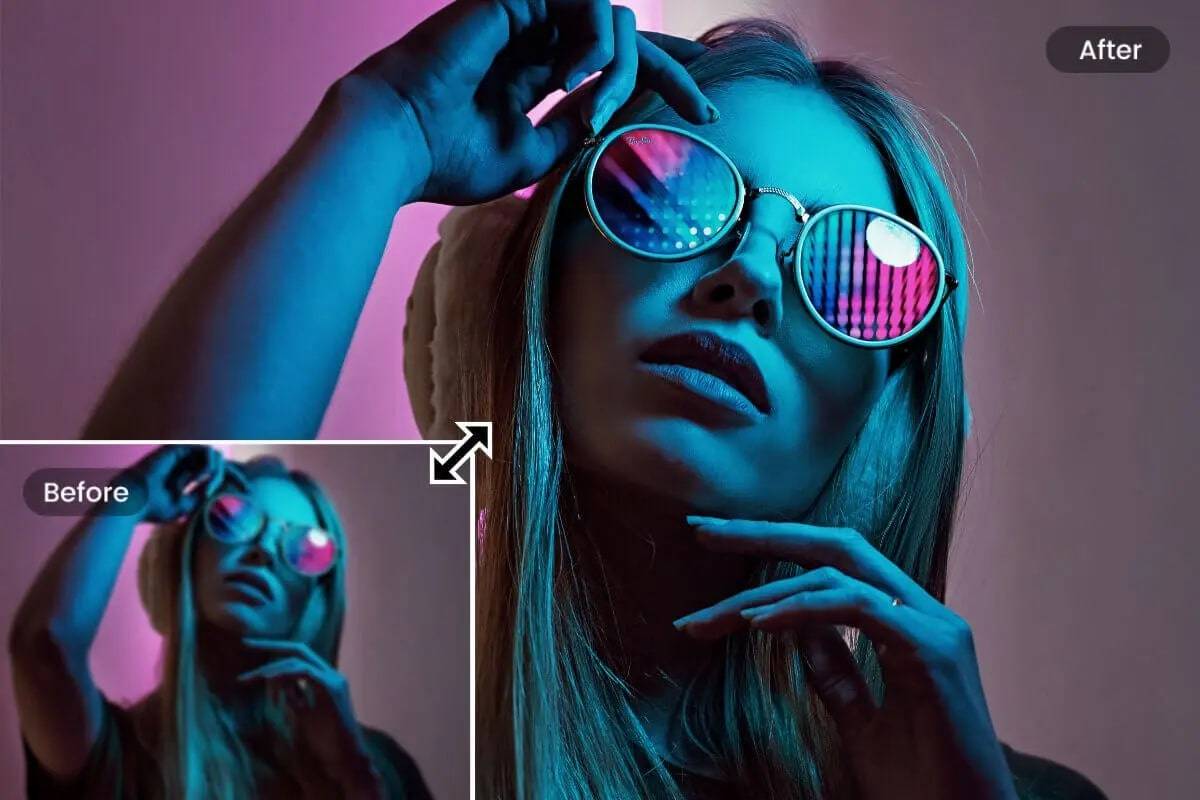
Sie können ein Bild mit einem einfachen Fotobearbeitungsprogramm verkleinern. Dieser einfache Trick sollte auch für die Vergrößerung von Bildern funktionieren, oder? Wenn Sie jemals ein riesiges Foto für den Druck, eine Online-Präsentation oder eine Website benötigt haben, haben Sie wahrscheinlich versucht, ein niedrig aufgelöstes Foto zu vergrößern und sind gescheitert.
Das Foto wird unscharf, weil die Anzahl der Pixel zu klein ist.
Um ein kleines Foto zu vergrößern und keine Qualität zu verlieren, müssen Sie zusätzliche Pixel hinzufügen, um es scharf und detailliert zu machen. Der Prozess des Hinzufügens zusätzlicher Pixel wird als Bild-Upscaling bezeichnet und wird am besten von KI-Tools durchgeführt. Diese Tools können ein Bild vergrößern und seine Qualität verbessern.
Welche Faktoren beeinflussen die Fotoqualität?

Auf dem Markt sind viele Bildvergrößerungstools erhältlich, einige leistungsfähiger als andere. Sie verwenden verschiedene KI-basierte Algorithmen dafür. Bilineare Interpolation, nächster Nachbar-Interpolation und kantengerichtete Interpolationen sind am effektivsten.
Um den besten KI-Bildvergrößerer für Ihre Bedürfnisse zu wählen, müssen Sie zuerst verstehen, was die Bildqualität beeinflusst. Wir haben einen kurzen Überblick über die Hauptfaktoren vorbereitet:
1. Kompressionsformat
Das Standardformat für unbearbeitete Fotos heißt RAW. In der Regel handelt es sich dabei auch um die hochwertigste Version eines Fotos. Da RAW viel Platz benötigt, werden Fotos normalerweise in JPG, PNG und anderen kleineren Formaten konvertiert - was zwangsläufig einen Qualitätsverlust bedeutet.
2. Punktabstand
Um es einfach auszudrücken: Je geringer der Punktabstand, desto schärfer das Bild.
3. Bildauflösung
Die Qualität eines digitalen Bildes hängt von der Bildauflösung ab, also der Anzahl der Pixel (PPI) oder Punkte (DPI), die pro Zoll eines Bildes angezeigt werden. Eine höhere Auflösung sorgt für eine bessere Qualität.
Warum sollten Sie ein Bild auf 4K hochskalieren?
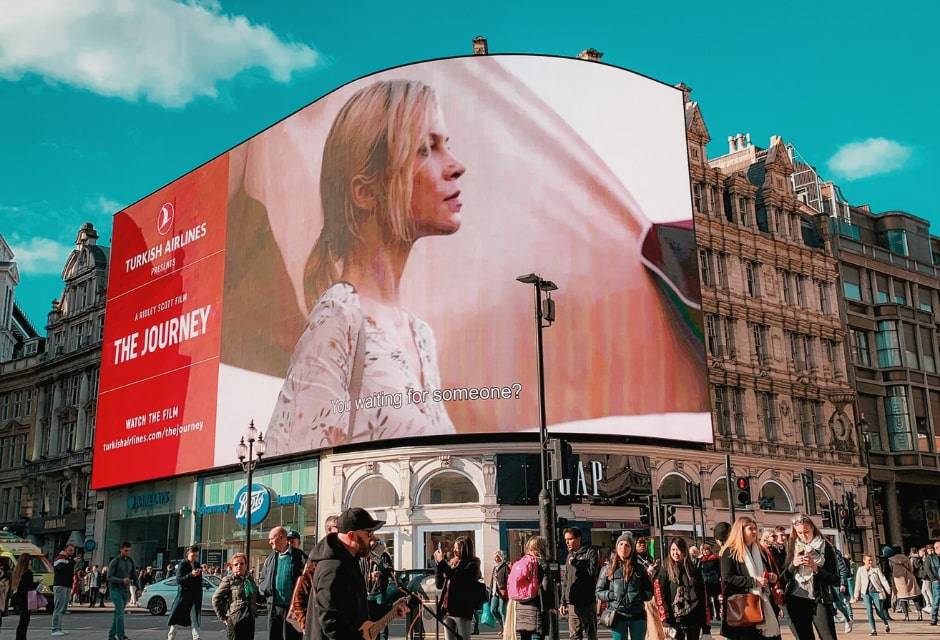
Jetzt fragen Sie sich vielleicht - lohnt sich der Aufwand wirklich nur für ein paar unscharfe Pixel? Nun, das kommt darauf an. Wenn Sie die Aufmerksamkeit der Menschen auf sich ziehen und einen bleibenden Eindruck hinterlassen möchten - aus diesem Grund verwenden Menschen überhaupt qualitativ hochwertige visuelle Elemente - dann lautet die Antwort eindeutig ja.
So wirkt sich die Bildvergrößerung auf den Erfolg Ihres Projekts aus:
Grund 1: Verbesserter Kontrast und Farbe
Während die Bildvergrößerung Kontrast und Farbe nicht automatisch verbessert, ist die Bearbeitung eines Fotos in größerem Maßstab viel einfacher und die Ergebnisse sind detaillierter und lebendiger.
Grund 2: Hervorhebung von Details
Was denken Sie wirkt professioneller - ein pixeliges Bild im kleinen Maßstab oder ein hochaufgelöstes Foto, bei dem Details klar und deutlich zu erkennen sind? Richtig - letzteres ist beeindruckender.
Grund 3: Vorbereitung von Bildern für den Druck
Druck erfordert maximale Qualität aufgrund der Art und Weise, wie Menschen mit physischen Bildern interagieren. Unterschiedliche Beleuchtung und Winkel können Unvollkommenheiten aufdecken und das Erlebnis verderben.
Wie man ein Bild auf 4K hochskaliert mit Hilfe von Photoshop Lightroom?
Wenn Sie jemals Photoshop benutzt haben, sollten Sie mit Lightroom vertraut sein. Adobes zweitbeliebteste Software für die Fotobearbeitung ist perfekt für Profis und Enthusiasten gleichermaßen. Sie vereinfacht den Prozess, macht ihn intuitiver und unkomplizierter mit weniger fortgeschrittenen Funktionen.
Lightroom ist auch nützlich für das Hochskalieren auf 4K und die Verbesserung der Bildqualität.
Dank seiner Super Resolution Funktion können Adobe Benutzer die Größe ihrer Fotos vervierfachen, indem sie einer kleinen Anzahl von einfachen Schritten folgen. Natürlich müssten Sie es zuerst kaufen.
So skalieren Sie ein Bild auf 4K hoch, indem Sie Adobe Photoshop Lightroom verwenden:
Schritt 1.Öffnen Sie das Bild, das Sie vergrößern möchten.Lightroom akzeptiert verschiedene Formate, einschließlich RAW, TIFF und JPEG.akzeptiert verschiedene Formate, einschließlich RAW, TIFF und JPEG.
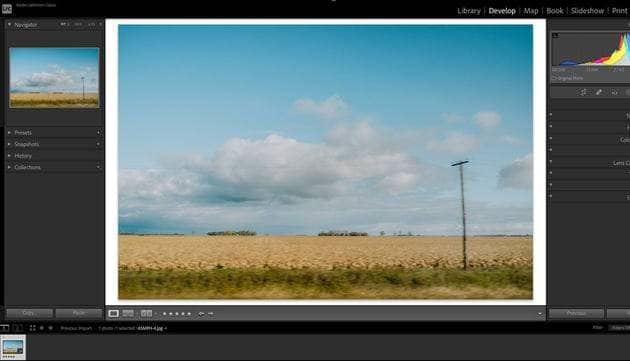
Schritt 2.Klicken Sie mit der rechten Maustaste für weitere Optionen und wählen SieVerbessernaus dem Menü.
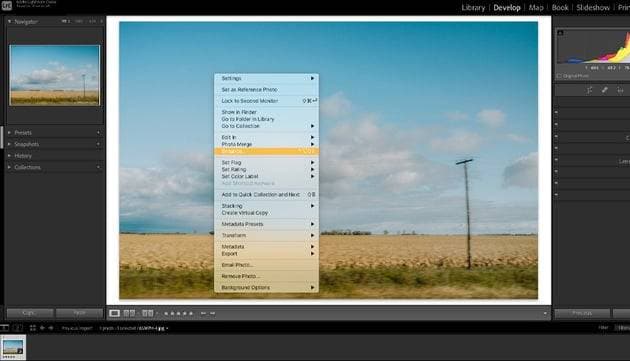
Schritt 3.Nach dem Öffnen desVerbessernFeldes wählen SieSuper Resolution. Lightroom akzeptiert verschiedene Formate, einschließlich RAW, TIFF und JPEG.um das Ergebnis vorab zu sehen, bevor Sie schließlich auf Verbessern klicken, um das Bild zu skalieren.
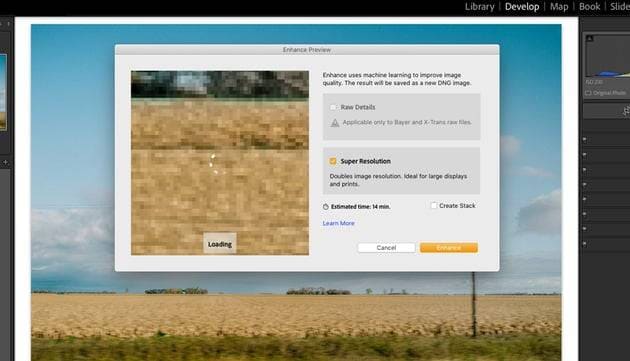
So skalieren Sie ein Bild auf 4K mit Pixelcut hoch
Vor einigen Jahren machte sich Pixelcut einen Namen, indem es eine einfache Lösung zur Entfernung unerwünschter Hintergründe aus Fotos entwickelte. Heute ist es eines der besten Fotoeditoren und Grafikdesign-Tools auf dem Markt, ideal zur Erstellung wunderschöner Social Media Fotos.
Trotz seiner hauptsächlichen Ausrichtung auf Social Media ist Pixelcut immer noch leistungsfähig genug, um Ihnen bei der Vorbereitung von Fotos für Anwendungsfälle zu helfen, die eine großflächige und hochauflösende Darstellung erfordern.
Pixelcut’s Image Upscaler verwendet KI, um Unvollkommenheiten auszugleichen. Es kann Fotos um das Vierfache vergrößern, was mehr als genug ist, um eine 4K-Qualität zu erreichen. Das einzige Problem ist, dass die 4X-Vergrößerung eine Premium-Funktion ist und Sie für die Nutzung von Pixelcut Pro bezahlen müssen.
Nichtsdestotrotz ist die Vergrößerung auf 4K mit Pixelcut kinderleicht:
Schritt 1.Laden Sie das Bild hoch, das Sie auf 4K hochskalieren möchten. Die Datei sollte im JPG-, PNG- oder HEIC-Format sein.
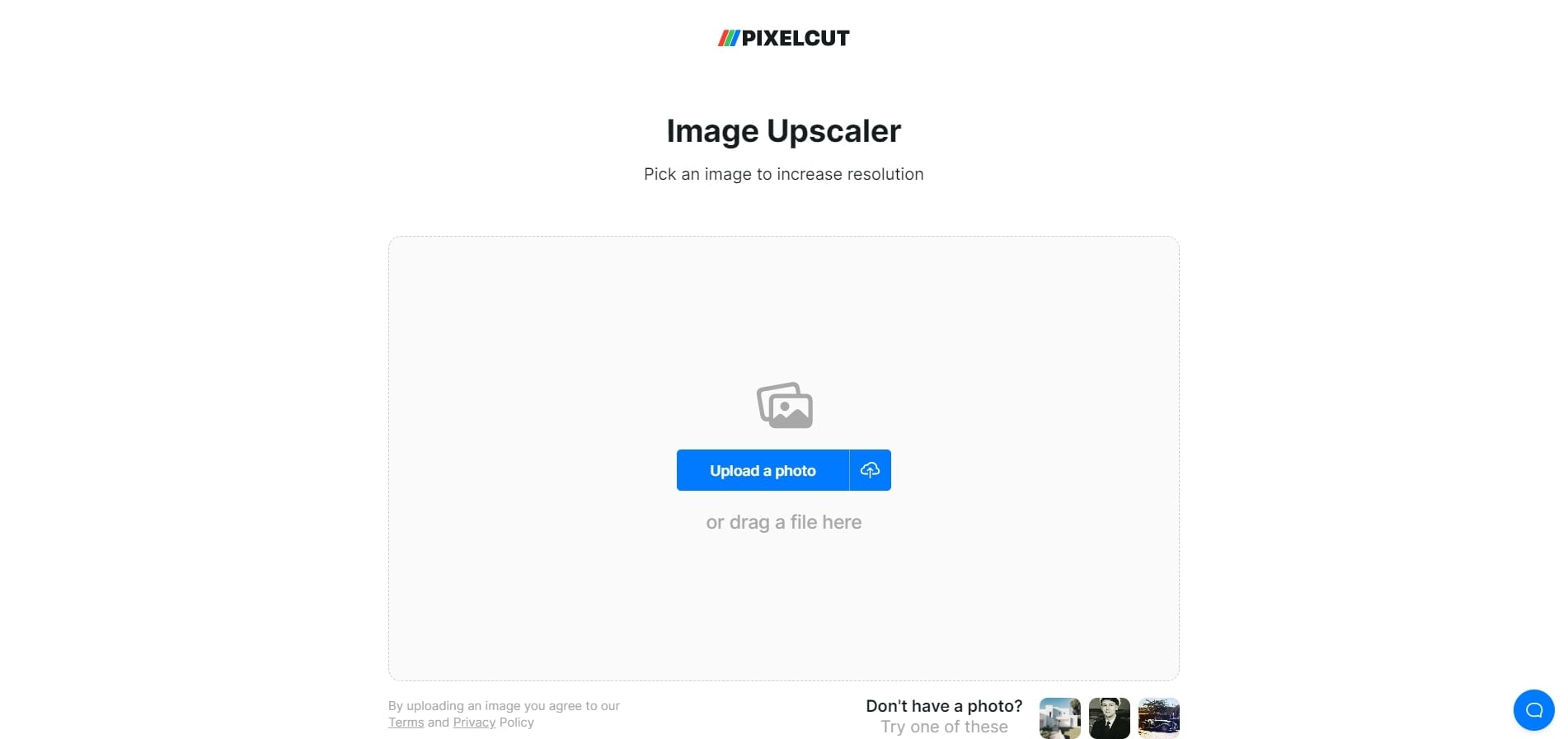
Schritt 2.Wählen Sie, wie oft Sie möchten, dassPixelcutIhr Bild vergrößert.
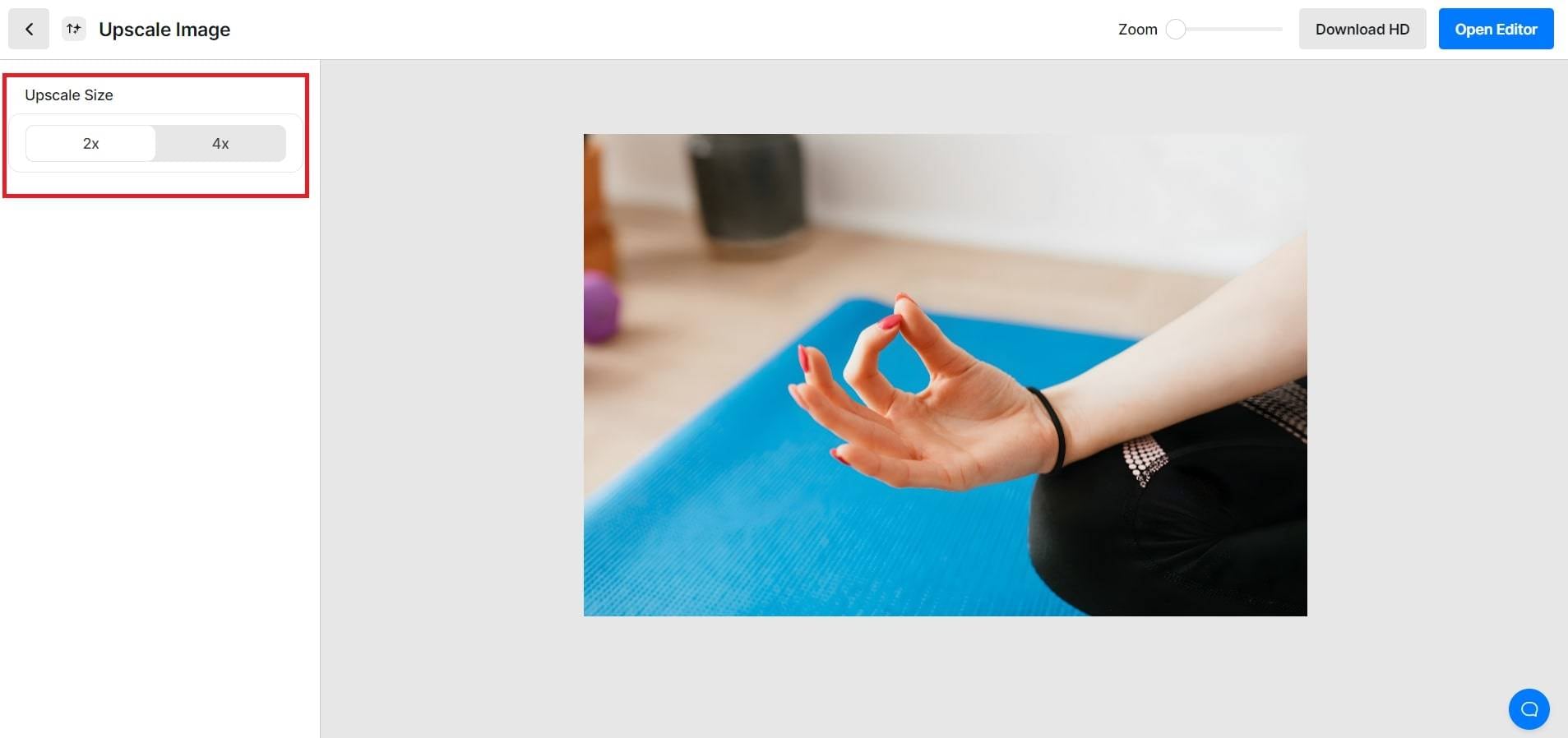
Schritt 3.Warten Sie, bis die KI mit der Hochskalierung des Fotos fertig ist, und laden Sie es dann auf Ihren PC herunter.
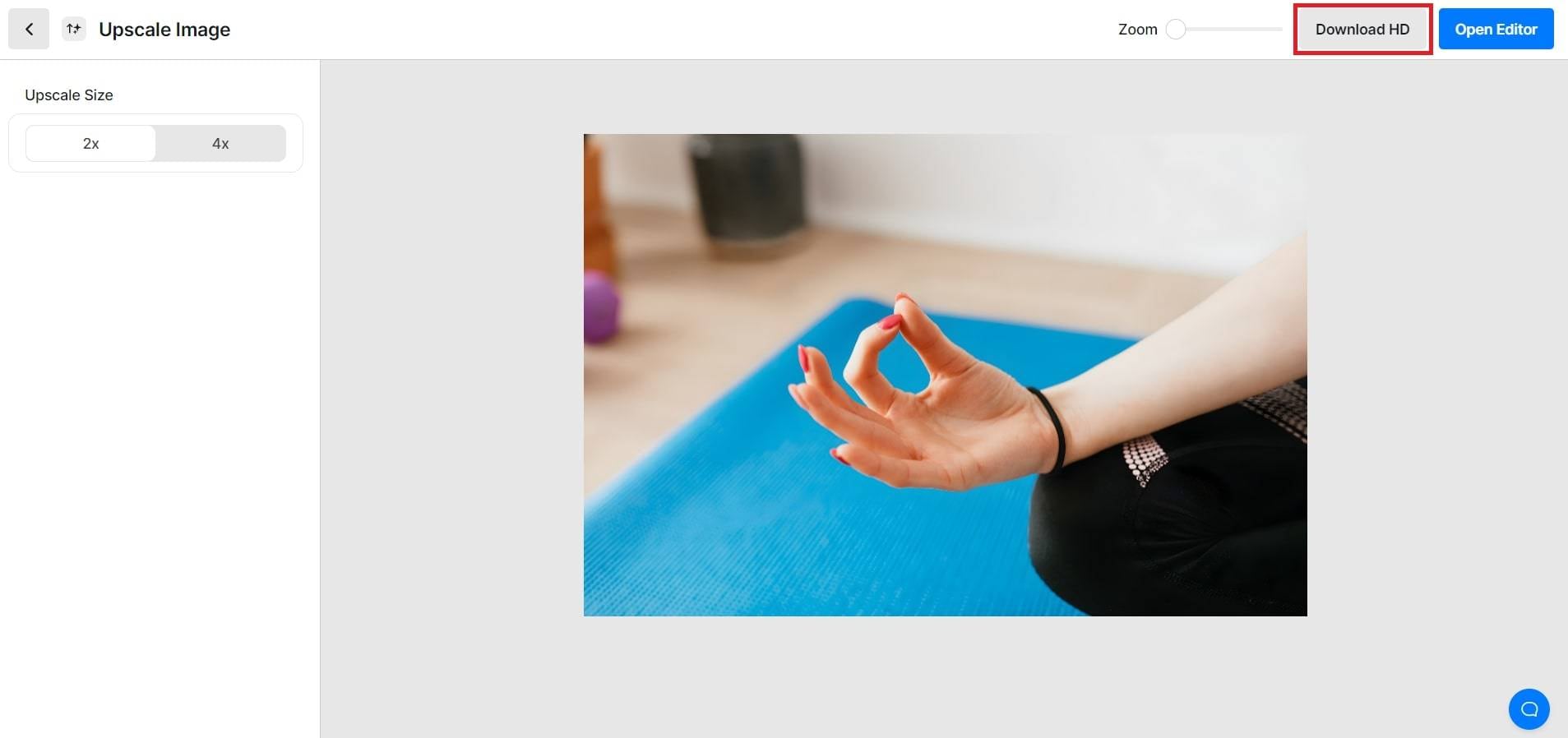
So skalieren Sie ein Bild mit VanceAI auf 4K hoch

VanceAI ist ein exzellenter Bildvergrößerer, der Ihre Bilder um das Achtfache vergrößern kann, ohne an Qualität zu verlieren. Es handelt sich um ein professionelles Werkzeug, das von professionellen Fotografen verwendet wird, insbesondere in den stark visuellen Bereichen des Außenmarketings, des E-Commerce, der Autohändler und mehr.
Überraschenderweise ist VanceAI auch für Amateure und einmalige Projekte vielseitig und praktisch. Es handelt sich ebenfalls um ein kostenpflichtiges Tool wie die oben genannten, aber Sie können mindestens 50 oder 100 Bilder für nur 5 US-Dollar vergrößern. Es gibt auch eine Desktop-Version, die sich bei längerfristiger Nutzung lohnt.
Wenn Sie daran interessiert sind, wie es funktioniert, befolgen Sie einfach die folgenden Anweisungen:
Schritt 1.Laden Sie das Bild hoch, das Sie hochskalieren möchten, und klicken Sie aufJetzt Bild hochskalieren.
Schritt 2.Wählen Sie die gewünschte Skalierung (2x, 4x, 6x oder 8x) und klicken Sie auf die SchaltflächeVerarbeitung starten button.
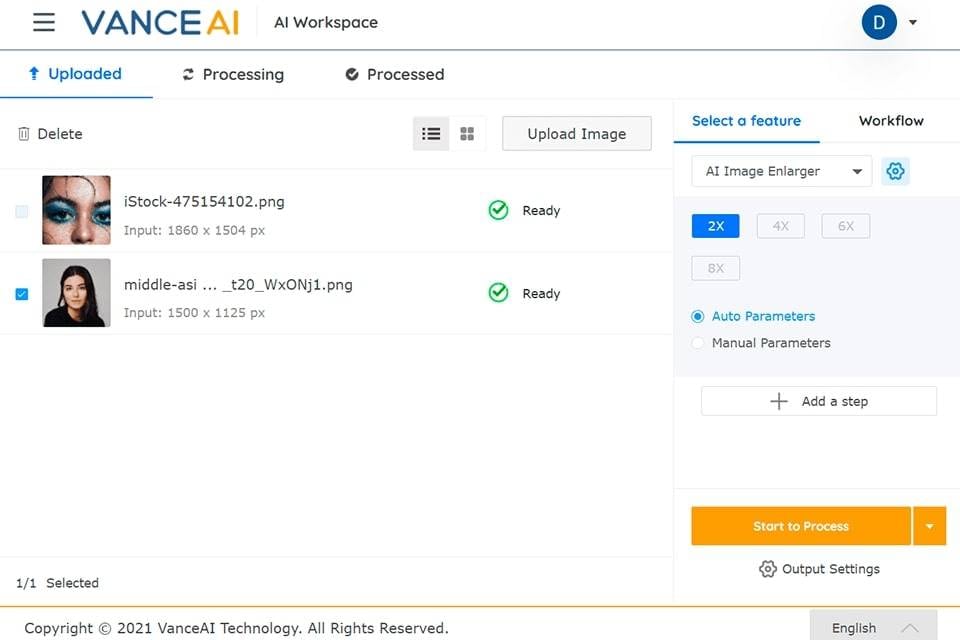
Schritt 3.Wenn die KI mit der Hochskalierung Ihres Bildes fertig ist, laden Sie die hochauflösende Version auf Ihren PC herunter.
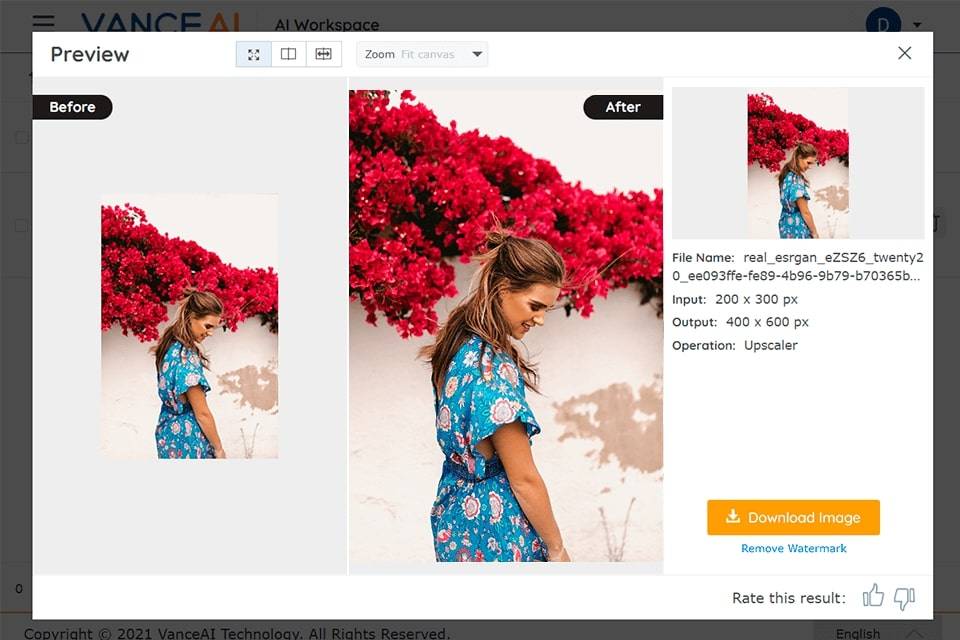
Bonus Tipp: Verwenden von KI zur Verbesserung der Bildfarben mit Online KI-Fotokolorierer

Gorgeous, lebensechte Fotografie ist überall zu finden. Egal, ob Sie ein Markenbild für Ihr Unternehmen erstellen oder eine Marketingkampagne für einen Kunden entwickeln - oder einfach nur ein altes Familienfoto in hoher Auflösung gerahmt haben möchten - KI kann Ihnen dabei helfen, es hervorzuheben.
Und das ist keine Marketingaussage. Vor ein paar Jahren, bevor Instagram und andere bildbasierte soziale Medien populär wurden, mussten Sie lernen, einen Fotoredakteur zu verwenden, um schöne Bilder zu erstellen. Dank KI ist dies nicht mehr der Fall.
Hier ist ein großartiges Beispiel:
KI-Werkzeuge können sogar Ihre alten Schwarz-Weiß-Fotos einfärben!
Wenn Sie Online-Inhalte erstellen, verwenden Profis eine bewährte Kombination aus Bildvergrößerung und Fotokolorierung, um die alten, charmanten Familienfotos zum Leben zu erwecken. Dafür sind zwei Werkzeuge von Wondershare besonders herausragend - Old Photo Restoration und AI Photo Colorizer.
Die Färbung der Fotos, bevor Sie sie auf 4K vergrößern, ist so einfach:
Schritt 1. Gehen Sie zuroffiziellen Website von AI Photo Colorizer.
Schritt 2.Laden Sie das Bild im JPG, JPEG, PNG, BMP- oder WEBP-Format hoch.

Schritt 3.Wählen Sie das ModellOld Photo Colorize" aus und klicken Sie aufModelle starten".Das Werkzeug kann Foto-Kratzer reparieren und die Klarheit verbessern, zusätzlich zur Kolorierung des Bildes..offiziellen Website von AI Photo Colorizerkann Kratzer auf Fotos reparieren und Klarheit verbessern und das Bild einfärben.

Schritt 4.Nach Abschluss des Kolorierungsprozesses erhalten Sie eine Nachricht "Erfolgreich verarbeitet". Jetzt können Sie die gefärbten Fotos anzeigen und herunterladen.

Fazit
Die meisten Menschen haben bereits ein dediziertes Fotobearbeitungswerkzeug, ob sie es für geschäftliche Zwecke benötigen oder ihre persönlichen Fotos optimieren möchten, da jeder gerne seinen Fotos einen Hauch von Magie verleiht. Außerdem macht KI die Fotobearbeitung, Vergrößerung und Kolorierung zum Kinderspiel.
Allerdings, wenn Sie neu in der Kunst der Fotobearbeitung sind und nach einem bewährten Werkzeug suchen, dann sind Sie bei VanceAI und AI Photo Colorizer genau richtig.